word中如何删除空白页
Word文档的编辑过程中,我们经常会遇到需要删除空白页的情况,这些空白页可能是由于多种原因产生的,比如误操作、格式设置不当或是内容调整后遗留下来的,无论是为了保持文档的整洁美观,还是为了减少不必要的打印页面,掌握如何有效地删除Word中的空白页都是一项非常实用的技能,下面,我将详细介绍几种在Word中删除空白页的方法:

| 方法 | 操作步骤 | 适用情况 |
|---|---|---|
| 使用Delete或Backspace键 | 将鼠标光标定位到空白页。 直接按键盘上的 Delete键或Backspace键,直到空白页被删除。 |
空白页上没有任何内容,只有段落标记或换行符。 |
| 选中换行符删除 | 将鼠标光标定位到空白页上一页的最后一个字符后面。 按住 Shift键,同时点击空白页上的最后一个换行符。按 Delete键删除选中的换行符。 |
空白页由多个换行符组成,且这些换行符是连续的。 |
| 删除分页符 | 点击菜单栏的“视图”选项卡,选择“草稿”视图。 找到并选中分页符(通常显示为一条虚线或“小双箭头”)。 按 Delete键删除分页符。切换回“页面视图”。 |
空白页是由于插入了分页符而强制产生的。 |
| 查找替换法 | 使用快捷键Ctrl + H打开“查找和替换”对话框。在“查找内容”框中输入 ^m(表示手动分页符)或^p^p(表示连续的两个段落标记)。在“替换为”框中留空或输入 ^p(表示单个段落标记)。点击“全部替换”按钮。 |
文档中有多个空白页需要删除,且这些空白页是由分页符或多余的段落标记产生的。 |
| 调整段落行距 | 将鼠标光标定位到空白页处。 右键点击,选择“段落”设置。 在“行距”选项中,选择“固定值”,并将“设置值”调整为较小的值(如1磅)。 点击“确定”按钮。 |
空白页只有一行,且无法通过删除键删除,通常是由于段落行距过大导致的。 |
| 缩小表格高度 | 选中导致空白页的表格。 右键点击,选择“表格属性”。 在“行”页面中,勾选“指定高度”,并将行高调整为较小的值。 点击“确定”按钮。 |
空白页是由于表格占满整页,并在其后自动生成了一个空白页用于“段落结束符”。 |
通过以上方法,你可以有效地删除Word文档中的空白页,使文档更加整洁

版权声明:本文由 数字独教育 发布,如需转载请注明出处。






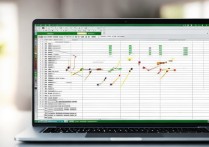






 冀ICP备2021017634号-12
冀ICP备2021017634号-12
 冀公网安备13062802000114号
冀公网安备13062802000114号